深度技术的win10系统如何安装?深度技术的win10系统安装教程
如果我们每天使用计算机安装win10操作系统,加入想要重新安装操作系统,对于win10系统的深度技术如何安装这个问题小化妆认为我们可以下载系统后根据计算机的具体情况选择自己的系统安装方法。详情请看下面小编的话~希望能对您有所帮助。

深度技术的win10系统如何安装
1、下载U启动软件,然后最好是准备一个10GB的U盘进行制作。
2、打开U启动软件,选择自己插入的U盘,然后点击【开始制作】。

3、在给出的系统中,选择自己想要的系统,然后点击【开始制作】。

5、然后会弹出提示,注意保存备份U盘中重要数据,然后点击【确定】。

6、制作完成以后,会弹出成功提示,点击【确定】。
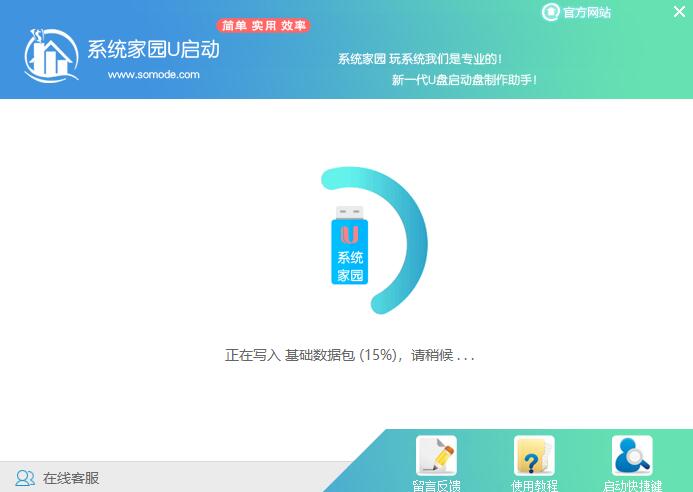
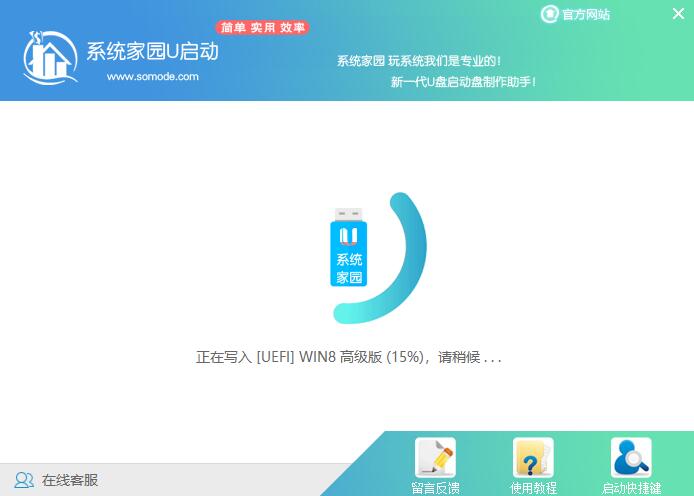
7、然后重启电脑,电脑开机的时候,按下【F2】或【F10】进入系统界面。选择【代表U盘的USB】选项。
ps:每种电脑主板型号不一样,进入系统界面的按键也不同
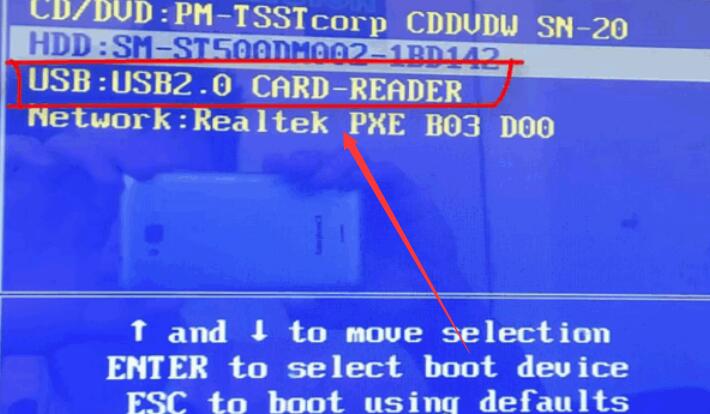
8、然后会打开U启动界面。选择第二个【本站 WIN8 PE 高级版(新机器)】。
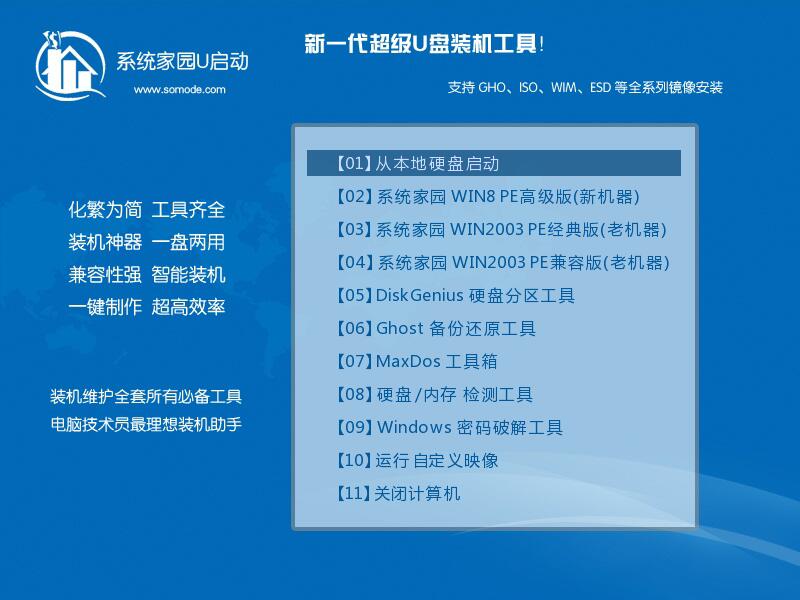
9、然后选择你下载的系统进行安装,点击【安装】即可。
10、选择盘符的时候,默认选择C盘。然后点击选择【开始安装】。
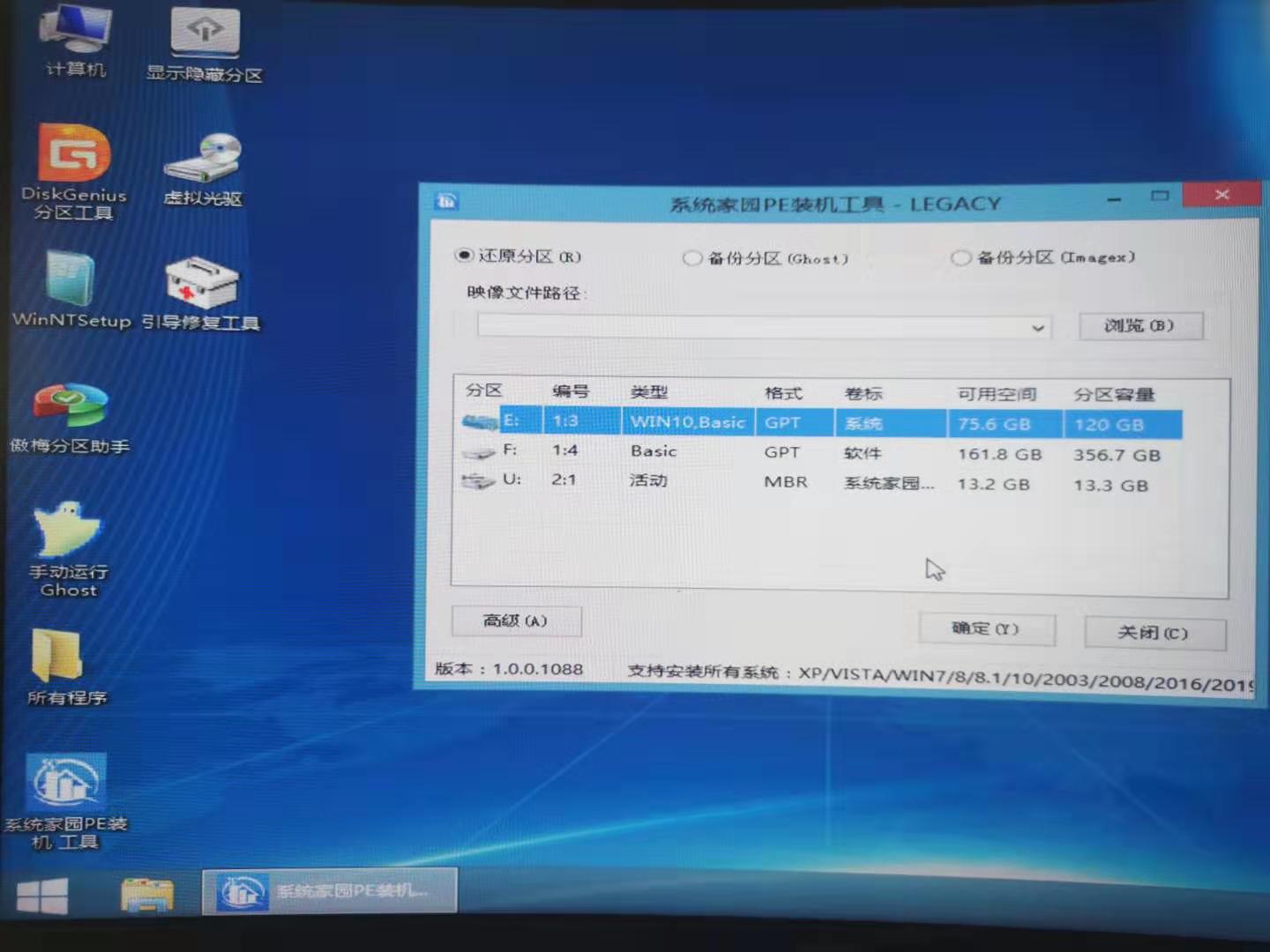
11、稍作等待后,安装完成,拔出U盘,重启电脑就完成了哦。
以上就是小编给各位小伙伴带来的深度技术的win10系统如何安装的所有内容,希望你们会喜欢。
